steam怎么改密码?steam修改密码教程
发布时间:2017-08-18 15:05:14 作者:佚名  我要评论
我要评论
steam怎么改密码?有的朋友不知道steam密码在哪改?下面小编给大家带来steam修改密码教程,需要的朋友可以参考下
steam修改密码教程
请双击打开“Steam平台客户端”。

来到steam登录界面,如果没有账号的话,可以注册,在这里以已经有steam账户为主,输入你的个人账户与密码,点击“登录”。

进入steam个人主界面。

点击界面的左上角“steam”,也就下图中被红圈圈上的图标。

就会出现如下图的下拉菜单,点击“设置”。

出现你的个人账户设置界面,点击“更改密码”。

出现"steam更改密码向导",并让你输入当前的密码,并点击“下一步”

steam就会默认的往你注册时所使用的邮箱发送一个邮件,里面包含有"确认代码",把它复制并粘贴到"steam更改密码向导"的第一个框中。


在"steam更改密码向导"第二与第三个分别输入你的新密码,并点击“下一步”。

出现如图的界面就代表你的密码已经成功修改了,以后再登录steam账户时就可以使用新密码登录了,点击“完成”就代表整个"steam更改密码向导"结束。

相关阅读:
以上就是这篇文章的全部内容了,希望对各位有所帮助。如果大家还有其他方面的问题,可以留言交流,请持续关注脚本之家!
相关文章
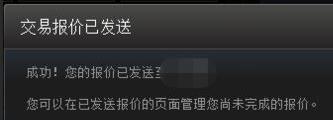
steam怎么发送交易报价?steam向好友发送交易报价教程
steam怎么发送交易报价?今天小编给大家带来steam向好友发送交易报价教程,需要的朋友可以参考下2017-08-18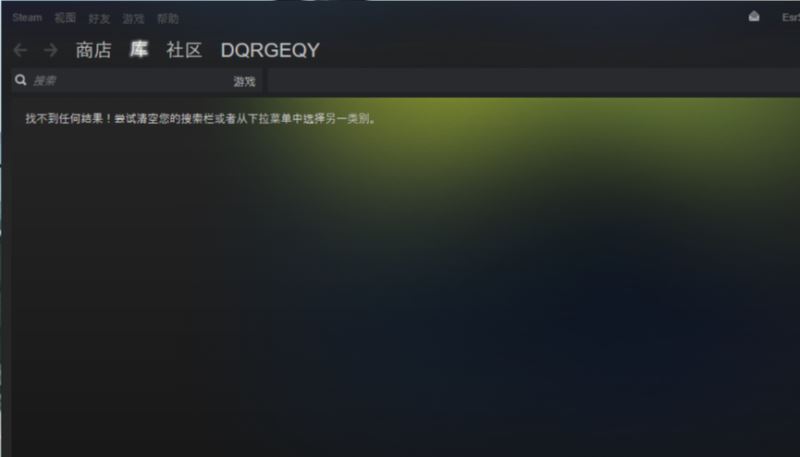 steam怎么改邮箱?有的朋友不清楚怎么更改steam的邮箱地址,下面小编给大家带来steam更改邮箱地址教程,需要的朋友可以参考下2017-08-18
steam怎么改邮箱?有的朋友不清楚怎么更改steam的邮箱地址,下面小编给大家带来steam更改邮箱地址教程,需要的朋友可以参考下2017-08-18 很多朋友不太清楚steam怎么开通手机令牌?下面小编给大家带来steam手机令牌绑定开通教程2017-08-17
很多朋友不太清楚steam怎么开通手机令牌?下面小编给大家带来steam手机令牌绑定开通教程2017-08-17 如果手机丢了,steam怎么解绑手机令牌呢?下面小编给大家带来steam手机丢了解绑手机令牌的方法,一起来看吧2017-08-17
如果手机丢了,steam怎么解绑手机令牌呢?下面小编给大家带来steam手机丢了解绑手机令牌的方法,一起来看吧2017-08-17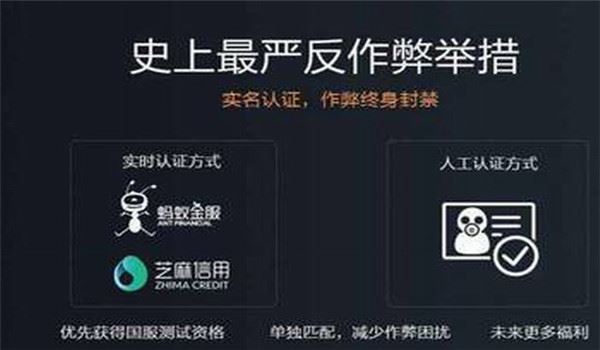 很多朋友喜欢在网吧登陆steam平台,但是一不小心很容易被封号和盗号。下面小编给大家带来steam防止封号的方法,需要的朋友可以参考下2017-08-07
很多朋友喜欢在网吧登陆steam平台,但是一不小心很容易被封号和盗号。下面小编给大家带来steam防止封号的方法,需要的朋友可以参考下2017-08-07 英雄传说闪之轨迹是由日本Falcom公司开发制作并发行的一款角色扮演类游戏,游戏已经发售有几天了,一些玩家游戏过程中遇到了闪之轨迹画面大片模糊的情况,下面脚本之家小编2017-08-07
英雄传说闪之轨迹是由日本Falcom公司开发制作并发行的一款角色扮演类游戏,游戏已经发售有几天了,一些玩家游戏过程中遇到了闪之轨迹画面大片模糊的情况,下面脚本之家小编2017-08-07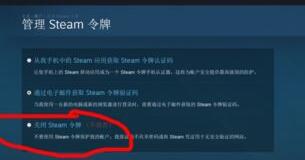 很多steam用户表示自己收不到令牌验证码,尝试过多种方法都没有解决,那么今天小编给大家带来一种方法2017-08-03
很多steam用户表示自己收不到令牌验证码,尝试过多种方法都没有解决,那么今天小编给大家带来一种方法2017-08-03 Fate/EXTELLA是日本游戏厂牌TYPE-MOON原作的动作游戏作品,Fate/EXTELLA目前已经登陆steam正式发售,游戏在steam上叫什么?怎么购买?下面脚本之家小编带来了Fate/EXTELLA2017-08-01
Fate/EXTELLA是日本游戏厂牌TYPE-MOON原作的动作游戏作品,Fate/EXTELLA目前已经登陆steam正式发售,游戏在steam上叫什么?怎么购买?下面脚本之家小编带来了Fate/EXTELLA2017-08-01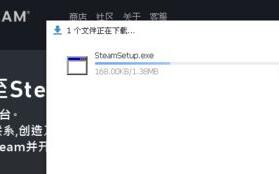 很多朋友不清楚怎么下载steam游戏平台,下面小编给大家介绍steam下载方法,需要的朋友可以参考下2017-07-20
很多朋友不清楚怎么下载steam游戏平台,下面小编给大家介绍steam下载方法,需要的朋友可以参考下2017-07-20 Steam手机令牌怎么开启呢?很多朋友不太清楚Steam怎么启用手机令牌,下面小编给大家带来Steam手机令牌启用教程2017-07-20
Steam手机令牌怎么开启呢?很多朋友不太清楚Steam怎么启用手机令牌,下面小编给大家带来Steam手机令牌启用教程2017-07-20


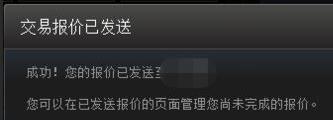
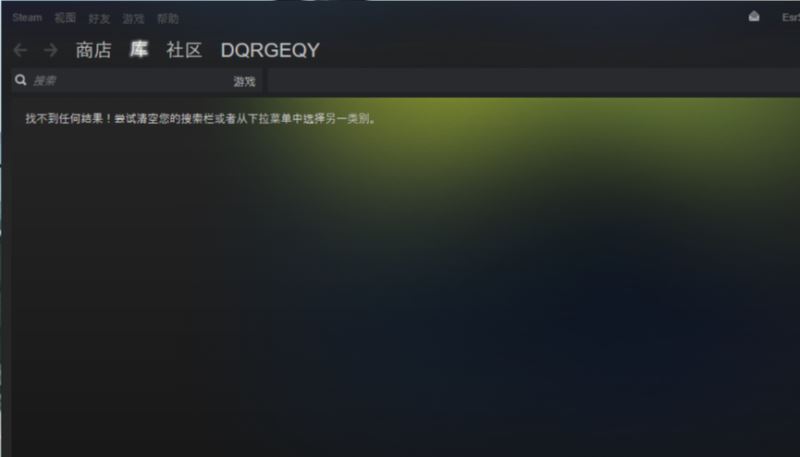


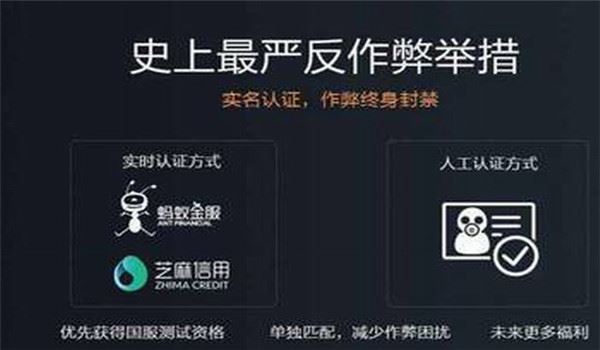

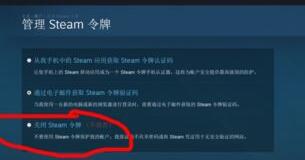

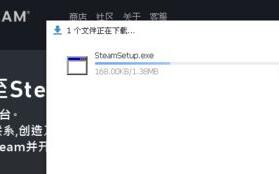

最新评论